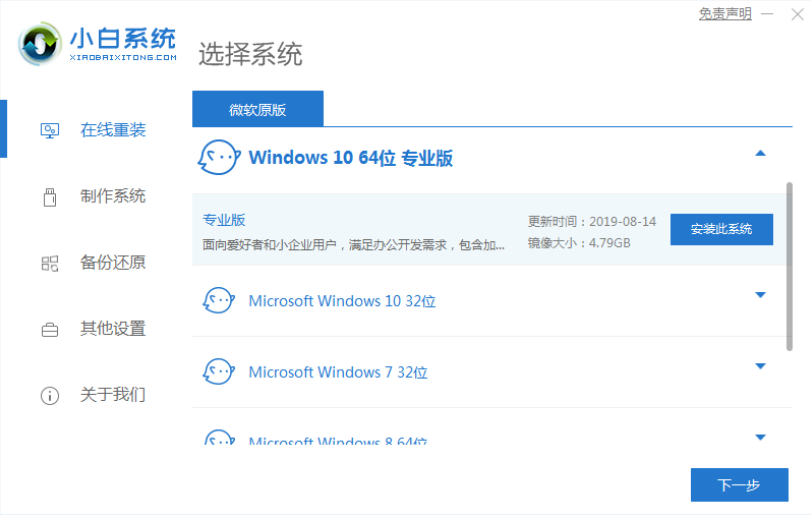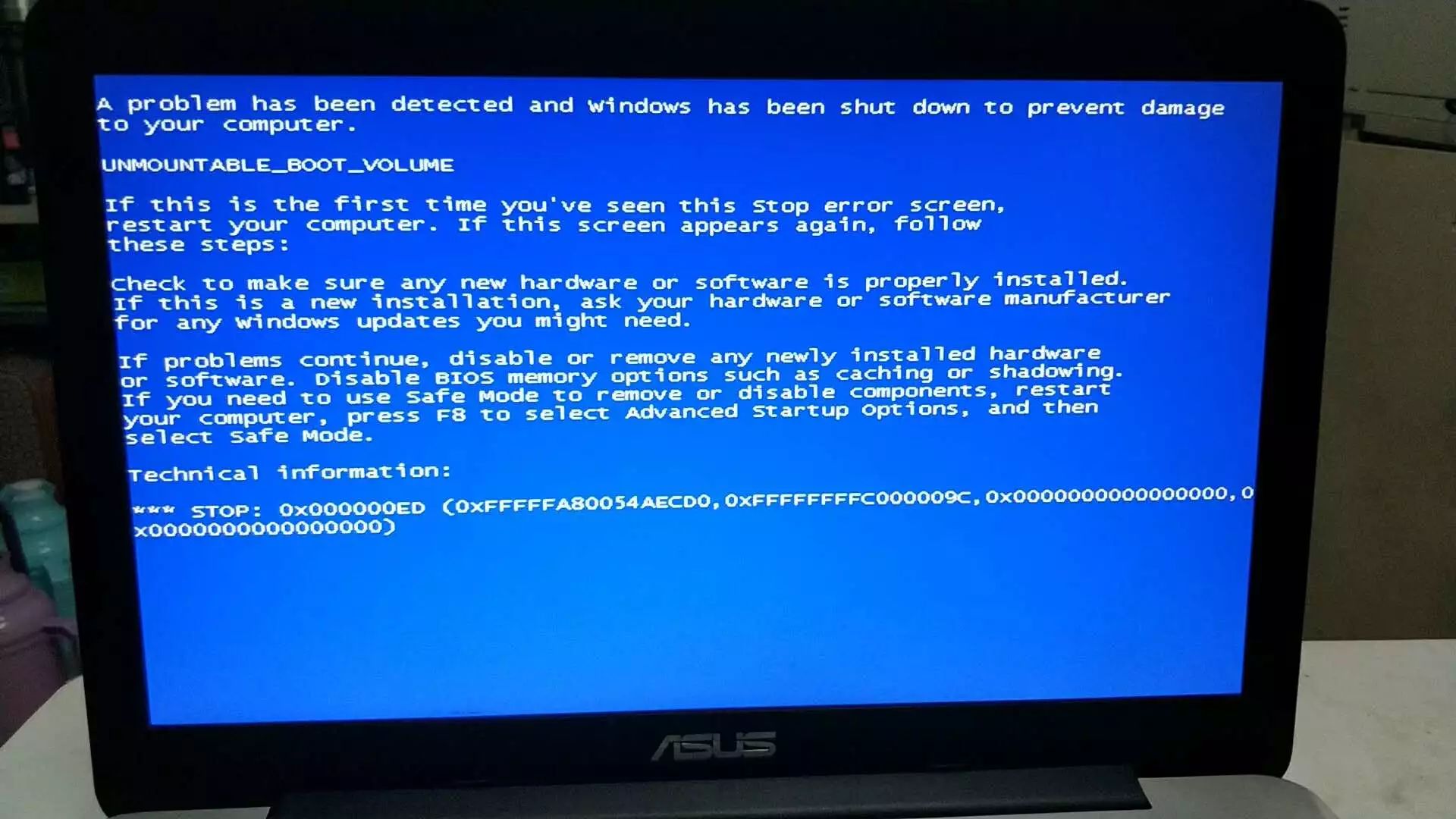联想电脑没有u盘怎么重装系统
- 时间:2024年07月24日 10:01:08 来源:魔法猪系统重装大师官网 人气:6533
在众多电脑用户中,总有那么一部分人会遇到系统故障,需要重装系统。近期,一些使用联想电脑的用户反映,他们的电脑出现了问题,但由于没有U盘,不知道如何进行重装。为此,本文将为大家详细介绍如何在没有U盘的情况下,使用联想电脑重装系统的操作步骤。
工具/原料:
系统版本:Windows10
品牌型号:联想某款电脑
软件版本:小白一键重装系统12.6.49.2290
操作步骤:
1. 在互联网上搜索“小白一键重装系统”,下载并安装。打开软件后,在界面中选择Windows10系统,然后点击“下一步”。

2. 软件会开始下载Windows10系统镜像文件等相关资料,此过程无需用户进行操作。

3. 等待数分钟,电脑将自动重启。

4. 电脑重启后,进入开机选项界面,选择“xiaobai-pe”系统进入。

5. 进入PE系统后,小白装机工具开始安装Windows10系统,用户只需耐心等待。

6. 安装完成后,点击“立即重启”。

7. 在此过程中,电脑可能多次自动重启。当进入Windows10系统桌面时,说明安装成功。

注意事项:
1. 在安装前,请备份C盘的重要资料。
2. 关闭电脑上的杀毒软件,以避免被误拦截。
在重装系统过程中,首先下载并安装小白一键重装系统,然后在主界面选择操作系统。接下来,等待电脑自动重启进入PE系统,最后耐心等待系统安装完成。
掌握以上步骤,即使没有U盘,也能轻松完成联想电脑的重 电脑没有u盘怎么重装系统,联想电脑没有u盘重装系统,重装系统